Chaque utilisateur Windows sait comment définir une image en tant qu'arrière-plan de bureau dans Windows. En cliquant avec le bouton droit sur l'image, puis en sélectionnant l'option Définir comme fond d'écran, le travail est exécuté. Ne serait-il pas intéressant de disposer d'une option similaire dans le menu contextuel pour modifier également l'arrière-plan de l'écran de connexion par défaut?
Il existe des dizaines d’utilitaires gratuits pour modifier l’arrière-plan de l’écran de connexion par défaut de Windows 7 et il existe même un outil génial pour modifier automatiquement l’arrière-plan de la connexion, mais aucun de ces outils ne vous permet de définir une image de cet écran directement à partir du menu contextuel. La bonne nouvelle est qu’il existe maintenant un outil gratuit permettant d’ajouter l’option Définir comme arrière-plan de connexion au menu contextuel.

Les utilisateurs qui suivent IntoWindows depuis longtemps connaissent probablement l’utilitaire Logon Screen . Le développeur de l'outil Écran de connexion a mis à jour le logiciel avec de nouvelles fonctionnalités et vous permet maintenant de modifier l'arrière-plan de connexion avec un clic droit! Tout ce que vous avez à faire est de cliquer avec le bouton droit de la souris sur le fichier image que vous souhaitez voir comme arrière-plan de connexion, puis de cliquer sur Définir comme option d’arrière-plan de connexion. Une fois le travail terminé, vous verrez le message «L'arrière-plan de connexion a été modifié avec succès».
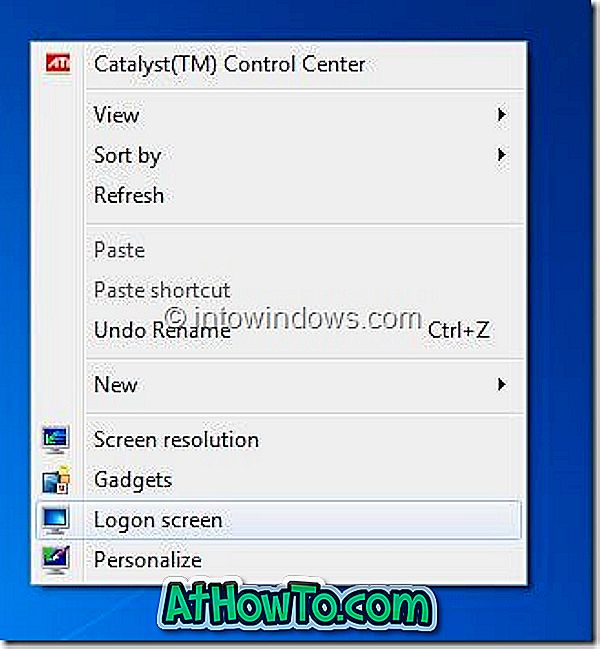
Un autre avantage de cet utilitaire est que vous pouvez lancer l’outil à partir du menu contextuel du bureau si vous souhaitez modifier le style du texte et des boutons de l’écran de connexion. Nous recommandons donc cet outil à tous les amateurs de personnalisation Windows 7.
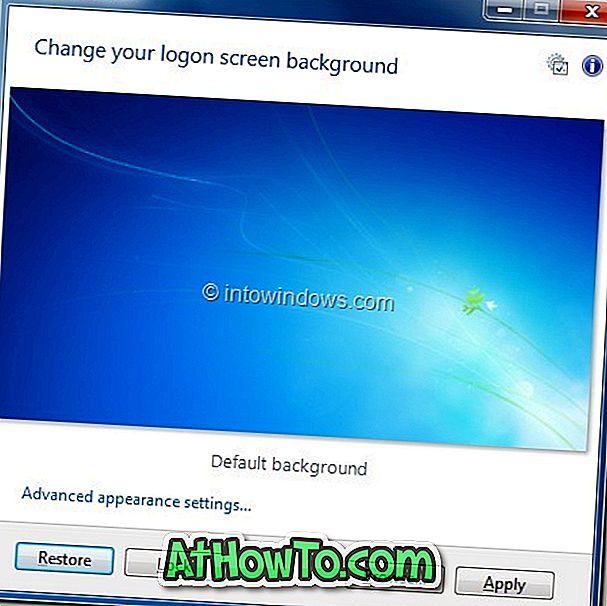
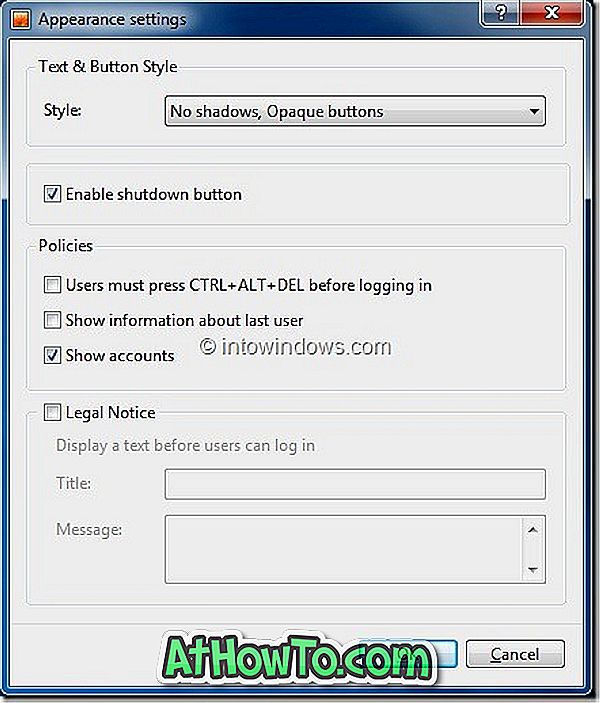
Logon Screen prend en charge les systèmes Windows 7 x86 et x64, mais il ne fonctionne pas sous Windows 8. Notez également que le programme d'installation de Logon Screen vous propose d'installer Hotspot Shield et de définir MyStart comme moteur de recherche par défaut. Sélectionnez l'option “Je ne souhaite pas installer Hotspot Shield” si vous ne souhaitez pas installer le programme.
Vous pouvez également consulter la liste des 25 outils de personnalisation gratuits pour Windows 7.
Télécharger l'écran d'ouverture de session














